Curso Online Asincrónico
- Inicio
- Cursos
- Áreas Temáticas
- Áreas Temáticas
- RRHH | Laboral
- Mantenimiento | Gestión Activos
- Proyectos | Adm. de Contratos
- Gestión Riesgo | Seguridad
- Liderazgo | Comunicación
- Negociación | Gestión Estratégica
- Medio Ambiente | Energía | Petróleo y Gas
- Logística | Compras
- Ventas | Servicio al Cliente
- Finanzas | Costos | Auditoría
- Minería | Geología
- Clientes
- Facilitadores
- Facilitadores
- Nuestros facilitadores
- Dicta cursos con Cides
- Nosotros
- Blog
- Webinars
- Contacto